GhostExplorer是一款功能强大的系统备份与还原工具,能够帮助用户高效地管理和恢复系统镜像。本文将以GhostExplorer为主题,介绍其使...
2025-08-15 142 ??????
在使用Win10电脑过程中,我们常常会遇到驱动程序出现错误的情况,这不仅会影响电脑的正常运行,还可能导致系统崩溃。本文将介绍Win10电脑错误驱动程序的原因,并提供解决办法,帮助您快速解决问题,保障电脑的正常使用。
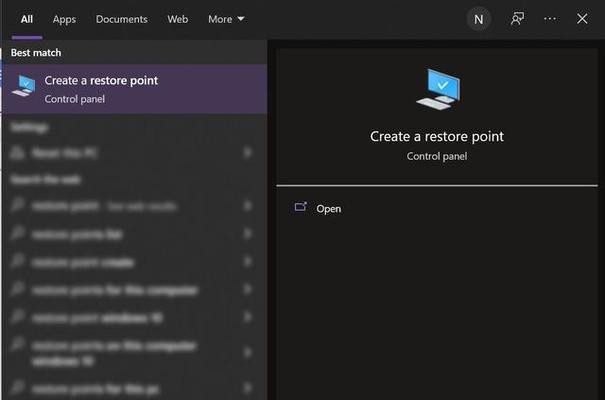
驱动程序错误的常见原因
驱动程序错误的原因有很多,常见的原因包括:安装了不兼容的驱动程序、驱动程序过时、驱动程序文件损坏等。这些原因都可能导致驱动程序无法正常运行,从而引发各种问题。
检查并更新驱动程序
要解决Win10电脑错误驱动程序问题,首先需要检查是否有更新的驱动程序可用。可以通过访问硬件设备制造商的官方网站或使用一些第三方驱动程序管理工具来获取最新的驱动程序版本,并进行安装更新。

卸载并重新安装驱动程序
如果检查更新后仍然出现驱动程序错误,那么可能需要将当前的驱动程序卸载,并重新安装一个新的驱动程序。在卸载之前,建议备份驱动程序文件,以防止出现问题。
使用Windows设备管理器修复驱动程序错误
Windows设备管理器是一个内置的工具,可以帮助您管理和修复硬件设备驱动程序的问题。您可以通过打开控制面板,点击“设备管理器”选项,找到相关硬件设备,右击选择“更新驱动程序”或“卸载设备”,来解决驱动程序错误。
运行Windows硬件和设备故障排除器
Win10提供了内置的硬件和设备故障排除器,它可以自动检测和修复与硬件设备有关的问题。您可以在Windows设置中搜索“故障排除器”,找到并运行“硬件和设备”故障排除器,它将自动扫描并修复驱动程序错误。
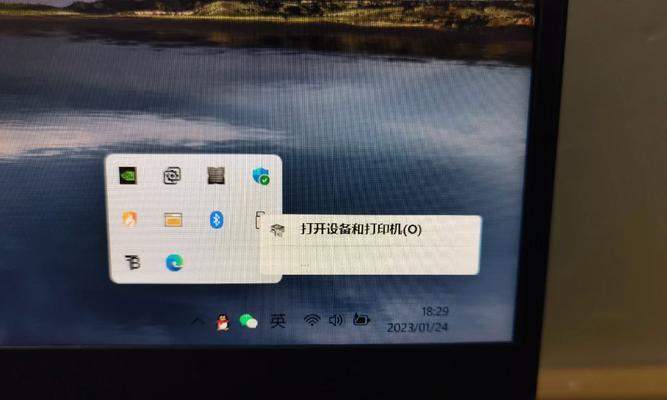
恢复系统以解决驱动程序错误
如果以上方法都无法解决问题,您可以尝试使用系统还原功能。系统还原可以将计算机恢复到之前的状态,包括驱动程序。选择一个较早的还原点,并按照系统还原向导的步骤进行操作。
禁用驱动程序签名强制执行
有时候,某些驱动程序没有通过微软的数字签名认证,会导致安装失败或无法正常运行。您可以通过在高级启动选项中禁用驱动程序签名强制执行,来尝试解决驱动程序错误。
修复操作系统文件以解决驱动程序错误
操作系统文件的损坏也可能导致驱动程序错误。您可以使用内置的SFC(系统文件检查器)工具来扫描并修复受损的操作系统文件。打开命令提示符,输入命令“sfc/scannow”,并等待扫描和修复完成。
清理注册表以解决驱动程序错误
注册表是Windows操作系统中存储配置信息的重要部分。一些无效的或损坏的注册表项可能导致驱动程序错误。您可以使用注册表编辑器或第三方的注册表清理工具来清理注册表,并修复相关问题。
关闭防病毒软件或防火墙
有时候,防病毒软件或防火墙可能会干扰驱动程序的正常运行。您可以尝试将防病毒软件或防火墙暂时关闭,然后重新安装驱动程序,看看是否能解决驱动程序错误。
检查硬件设备是否损坏
某些驱动程序错误可能与硬件设备本身有关。您可以尝试将该硬件设备连接到其他电脑上,检查是否仍然存在问题。如果在其他电脑上也出现错误,那么可能是硬件设备本身存在问题,需要修复或更换。
与硬件设备制造商联系
如果以上方法都无法解决问题,那么建议您与硬件设备制造商联系,寻求他们的支持和帮助。他们可能会为您提供专门的解决方案或驱动程序更新,以解决驱动程序错误。
定期维护和更新驱动程序
为了避免驱动程序错误,建议您定期进行电脑维护和更新驱动程序。定期检查硬件设备制造商的官方网站,下载并安装最新的驱动程序版本。
备份重要数据
在解决驱动程序错误之前,强烈建议您备份重要的数据。某些操作可能会导致数据丢失或系统损坏,因此备份数据是非常重要的。
Win10电脑错误驱动程序是一个常见的问题,但通过检查和更新驱动程序、使用Windows设备管理器、运行故障排除器等方法,我们可以有效地解决这些问题。定期维护和更新驱动程序也可以减少错误发生的概率。希望本文提供的解决办法能帮助您解决Win10电脑错误驱动程序问题,保障电脑的正常运行。
标签: ??????
相关文章

GhostExplorer是一款功能强大的系统备份与还原工具,能够帮助用户高效地管理和恢复系统镜像。本文将以GhostExplorer为主题,介绍其使...
2025-08-15 142 ??????
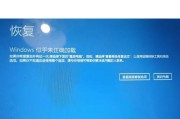
随着科技的不断进步,电脑已经成为我们生活和工作中必不可少的工具之一。然而,当我们尝试更新联想电脑中的程序时,有时候会遇到一些错误。本文将详细介绍如何解...
2025-08-15 136 ??????

在日常办公中,打印机已经成为了必不可少的设备之一。而作为惠普打印机的重要连接部分,数据线接口的选择对于打印效果和设备性能有着直接的影响。本文将深入探讨...
2025-08-15 112 ??????

电脑蓝屏错误oxooooooed是一种常见的系统故障,给用户带来了很多困扰。本文将探究这种蓝屏错误的原因,并提供解决方案,帮助读者解决这个问题。...
2025-08-15 184 ??????
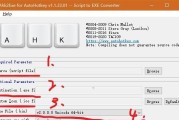
Windows10操作系统是当前最为流行的系统之一,然而,在国内使用Win10时,仍然存在一些不便之处。本文将介绍如何将外星人美版Win10系统进行汉...
2025-08-13 123 ??????

在使用电脑时,有时候会遇到电脑启动后显示硬盘读取错误的情况。这种问题一旦发生,会导致电脑无法正常启动,影响我们的工作和娱乐。本文将为您介绍一些解决这个...
2025-08-10 161 ??????
最新评论